Oublier de charger correctement votre MacBook pendant la nuit peut vous laisser mal à la tête le matin. Et si vous dépannez un MacBook cassé, vérifier s’il est capable de se charger est un moyen d’exclure les problèmes de batterie.
Les anciens Macbooks ont des lumières sur le câble de charge
Si votre MacBook a été fabriqué avant 2016 et dispose d’un câble de charge magnétique (même le «vieux» en forme de L), il aura un voyant à l’extrémité du câble indiquant qu’il est en cours de chargement. Si le voyant est orange, vous chargez. S’il est vert, votre batterie est pleine et vous n’avez plus l’adaptateur secteur. Même s’il ne s’allume pas, il devrait toujours être allumé si le problème ne vient pas de la batterie.

Si vous avez un nouveau MacBook avec un chargeur USB Type C, c’est une autre histoire. Le chargeur USB-C n’a pas de voyant lumineux, ce qui signifie que si votre MacBook ne s’allume pas, vous ne savez peut-être pas si la batterie en est la cause ou si votre câble est simplement cassé.
Si vous avez un câble vraiment ancien ou un câble tiers, il se peut que vous manquiez également de lumière.
Une façon de vérifier lors du dépannage d’un câble USB C sans lumière est de le laisser branché pendant un moment et de vérifier si le bloc d’alimentation chauffe. Ils génèrent de la chaleur pendant le chargement, donc s’il ne se recharge pas, il fera froid.
Une autre chose que vous pouvez essayer est de faire briller une lampe de poche sur le logo Apple à l’arrière. Si vous voyez quelque chose à l’écran, cela signifie que votre rétroéclairage est cassé (un problème assez courant, souvent confondu avec le fait qu’il ne s’allume pas du tout) et que vous devriez trouver un Apple Store. Ou peut-être que vous avez complètement baissé la luminosité et que votre MacBook va bien.
Conseil: les nouveaux MacBook émettent un son lorsque vous connectez le chargeur. C’est un bruit qui ressemble au son lors du branchement d’un iPhone, mais c’est plus silencieux. Vous ne l’entendrez pas non plus si le son de votre ordinateur portable est désactivé ou si la batterie est complètement déchargée lorsque vous branchez le câble. Néanmoins, vous pouvez essayer de déconnecter et de reconnecter le câble pour écouter le son. Si vous l’entendez, vous savez qu’il se recharge.
Est-il allumé, avec l’écran visible?
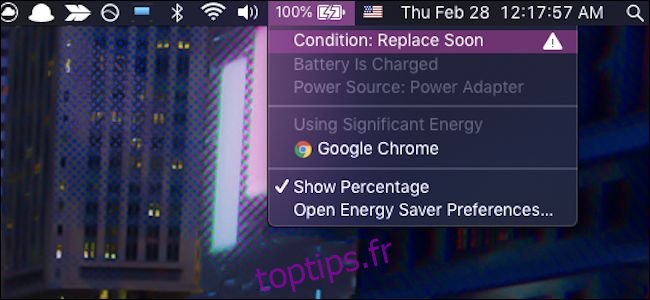
Si tel est le cas, l’état de la batterie est affiché dans la barre de menu supérieure, ainsi que les applications utilisant beaucoup de jus et d’avertissements si votre batterie est vieille (et ne tient pas très bien la charge). Si votre batterie est en cours de chargement, elle aura un symbole d’éclair sur l’icône de la batterie.
Si vous ne voyez pas l’icône dans la barre de menus, il se peut qu’elle soit désactivée. Ouvrez l’application Préférences Système et cliquez sur l’icône «Économie d’énergie» en forme d’ampoule. En bas devrait être « Afficher l’état de la batterie dans la barre de menus ». Assurez-vous que cela est coché.
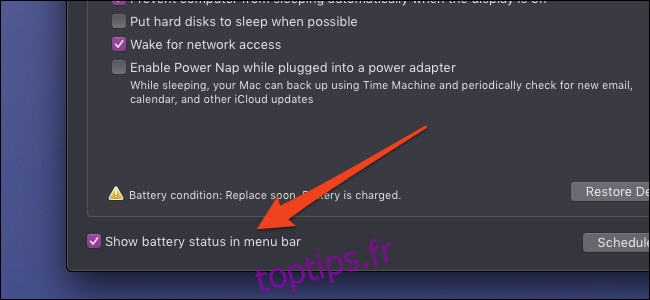
Vous pouvez également ajuster d’autres paramètres liés à l’alimentation à partir d’ici, y compris la vitesse à laquelle votre écran s’éteindra lorsqu’il n’est pas utilisé.
Si tout cela échoue et que vous rencontrez toujours des problèmes avec un MacBook cassé, il est probablement préférable de consulter votre Apple Store local pour les réparations.

